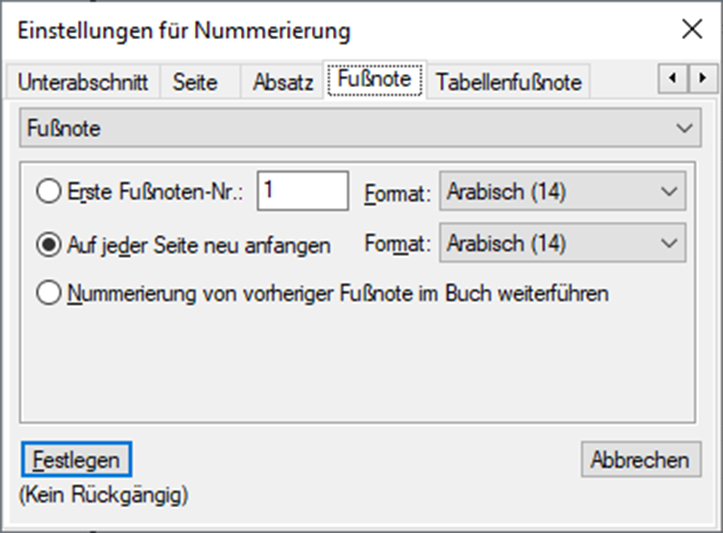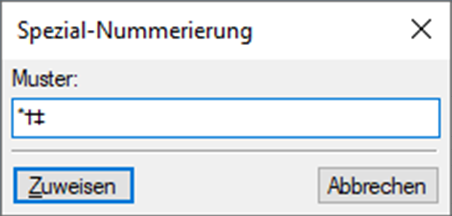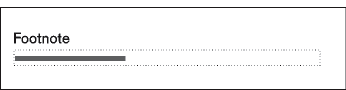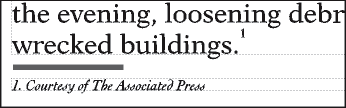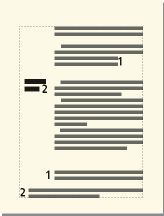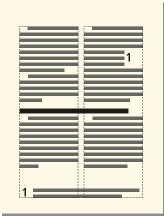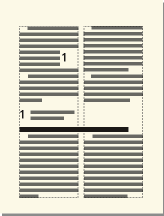Einfügen, Bearbeiten und Löschen von Fußnoten
Beim Einfügen einer Fußnotenreferenz und einer Fußnote weist FrameMaker der Fußnote eine Nummer zu, formatiert den Text der Fußnote und fügt eine Trennlinie ein, wenn die Fußnote die erste in einer Spalte ist.
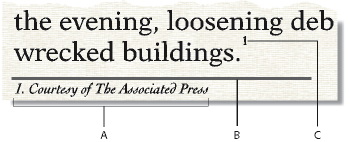
A. Fußnote B. Trennlinie für Fußnoten C. Fußnotenreferenz
Wenn Sie Fußnoten einfügen, verschieben und löschen, passt FrameMaker die Nummerierung und Platzierung der Fußnote automatisch an. Wenn Sie den umgebenden Text bearbeiten, verschiebt FrameMaker die Fußnote gegebenenfalls auf eine andere Seite. Sie können die Fußnoten in einem Buch fortlaufend nummerieren.
Die Fußnotenreferenz und die Fußnote selbst befinden sich in derselben Spalte. Wenn Sie eine Fußnotenreferenz in eine Tabelle einfügen, wird die Fußnote am Ende der Tabelle angezeigt. Wenn sich die Tabelle über zwei Seiten erstreckt, werden alle Fußnoten unabhängig von der Position der Fußnotenreferenz auf der zweiten Seite angezeigt.
Einfügen von Fußnoten in ein FrameMaker-Dokument
So fügen Sie eine Fußnote in ein FrameMaker-Dokument ein:
Klicken Sie an die Stelle, an der die Fußnotenreferenz angezeigt werden soll. Eine Fußnotenreferenz kann in eine Textspalte oder in eine Tabellenzelle eingefügt werden.
Wählen Sie . FrameMaker fügt die Fußnotenreferenz ein, zeigt die Fußnotennummer am unteren Rand der Spalte oder unter der Tabelle an, setzt die Einfügemarke hinter die Fußnotennummer und nummeriert die nachfolgenden Fußnoten neu.
Note: Fußnoten werden in einem Textfluss fortlaufend durchnummeriert. Wenn Ihr Dokument mehrere Textflüsse enthält, wird die Fußnotennummerierung in jedem Textfluss unabhängig von den anderen Textflüssen durchgeführt.Geben Sie den Text der Fußnote an der Einfügemarke ein. Wenn die Eingabe des Fußnotentextes beendet ist, kehren Sie in den Haupttext zurück, indem Sie darin klicken oder erneut wählen.
Einfügen eines Fußnotenelements in ein strukturiertes FrameMaker-Dokument
So fügen Sie eine Fußnote in ein strukturiertes FrameMaker-Dokument ein:
Klicken Sie an die Stelle, an der die Fußnotenreferenz angezeigt werden soll.
Wählen Sie ein Fußnotenelement im Elemente -Katalog und klicken Sie auf Einfügen.
FrameMaker fügt die Fußnotenreferenz ein, zeigt eine Fußnotennummer am Ende der Spalte oder der Tabelle an und nummeriert die nachfolgenden Fußnoten neu. In der Strukturansichtwird ein Elementrechteck für die Fußnote mit einem Textausschnitt angezeigt, der den Anfang des Fußnotentextes enthält.
Sie können auch mit ein Fußnotenelement einfügen. Wenn mehrere Fußnotenelemente verfügbar sind, wählen Sie im angezeigten Dialogfeld ein Element im Popupmenü „Element-Tag“.
Wenn das Dialogfeld Attribute für neues Element angezeigt wird, geben Sie Attributwerte für das Element ein und klicken Sie auf Element einfügen.
Geben Sie den Text der Fußnote an der Einfügemarke ein. Wenn die Eingabe des Fußnotentextes beendet ist, kehren Sie in den Haupttext zurück, indem Sie darin klicken oder erneut auswählen.
Verwenden von ungültigen Fußnotenelementen
Wenn an der gewünschten Position kein Fußnotenelement verfügbar ist, können Sie ein ungültiges Element verwenden. Sprechen Sie nach dem Einfügen des Elements mit Ihrem Entwickler darüber, wie sich das Element an dieser Position in ein gültiges Element umwandeln lässt.
Um ein ungültiges Fußnotenelement zu verwenden, gehen Sie wie folgt vor:
Um ein Element zu verwenden, das in einem anderen Teil des Dokuments gültig ist, fügen Sie das Element an einer gültigen Position ein und verschieben es, oder benutzen Sie die Einstellung Alle Elemente, um das Element überall verfügbar zu machen, und fügen Sie das Element dann an der gewünschten Position ein.
Um eine ungültige Fußnote mit dem Standardelement
<FOOTNOTE>einzufügen, wählen Sie . Wenn keine festgelegten Fußnotenelemente verfügbar sind, wird eine Standard-Fußnote erzeugt.
Bearbeiten von Fußnoten
Wählen Sie den Fußnotentext und bearbeiten Sie ihn wie normalen Text.
Die Nummer der Fußnote kann nicht manuell geändert werden, da sie von FrameMaker automatisch vergeben wird.
Kopieren, Verschieben oder Löschen von Fußnoten
So duplizieren, verschieben oder löschen Sie Fußnoten:
Markieren Sie die Fußnotenreferenz (nicht den Fußnotentext).
Klicken Sie alternativ in der Strukturansichtauf das Fußnotenelement.
Führen Sie eine der folgenden Aktionen aus:
Duplizieren oder verschieben Sie die Fußnote mit oder und dann .
Um die Fußnote zu löschen, drücken Sie die Entf-Taste.
Einfügen von mehreren Verweisen auf eine Fußnote
Sie können eine einzelne Fußnote erstellen, auf die mehrere Fußnotenreferenzen verweisen, z. B. eine Tabellenfußnote mit Verweisen in mehreren Zellen.
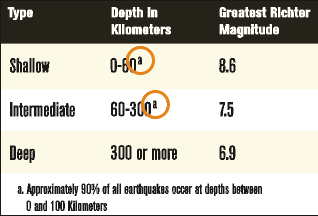
So fügen Sie mehrere Verweisen auf eine Fußnote ein:
Fügen Sie die erste Fußnotenreferenz ein.
Erstellen Sie bei Bedarf ein Querverweisformat für die zusätzlichen Fußnotenreferenzen.
In dem Querverweisformat muss die Fußnotennummer korrekt angezeigt werden. Wenn die Fußnotenreferenzen beispielsweise hochgestellt angezeigt werden und das Dokument das Zeichenformat „Hochgestellt“ enthält, zeigt das Querverweisformat
<Hochgestellt><$paranumonly>die automatisch vergebene Absatznummer hochgestellt an. Wenn Sie damit auf einen Absatz mit einer Fußnote verweisen, wird die Fußnotennummer hochgestellt angezeigt.Klicken Sie an die Stelle, an der die zusätzliche Fußnotenreferenz eingefügt werden soll.
Wählen Sie , um einen Querverweis auf die Fußnote dort einzufügen, wo Sie geklickt haben. Verwenden Sie dabei das in Schritt 2 erstellte Querverweisformat.
Klicken Sie auf Einfügen.
Klicken Sie auf „Einfügen“. FrameMaker fügt einen Querverweis ein, der mit der ursprünglichen Fußnotenreferenz identisch ist.
Einfügen von mehreren Verweisen auf eine Fußnote (strukturierte Dokumente)
Für die zusätzlichen Referenzen muss bereits ein für diesen Zweck definiertes Querverweiselement vorhanden sein. Das Element sollte die Referenznummer ebenso anzeigen wie die ursprüngliche Fußnotenreferenz. Wenn z. B. die Nummer in der Originalreferenz hochgestellt ist, sollte die Nummer im Querverweiselement ebenfalls hochgestellt sein.
Fügen Sie das Fußnotenelement ein.
Fügen Sie an der Stelle, an der Sie eine zusätzliche Fußnotenreferenz anlegen möchten, ein Querverweiselement ein, das so definiert wurde, dass es nur eine Fußnotenreferenz anzeigt.